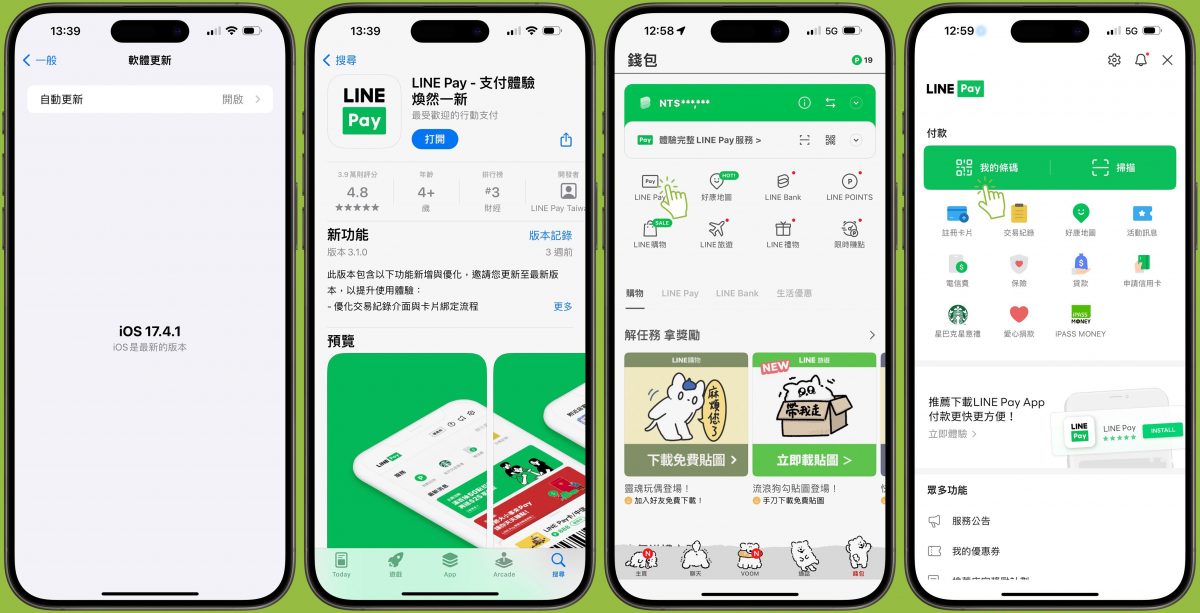對習慣使用 iPhone 的用戶來說,最快速結帳的方式莫過於 Apple Pay 了,連點兩下側邊鈕就可以快速進行刷卡的動作,但雖說便捷卻沒有明細。相較於此 LINE Pay 雖然開啟步驟較為繁瑣,但因為每筆交易都有記錄在 LINE 的訊息當中,反而成為台灣大多數消費者習慣使用的電子支付!
而大多數人都有可能遇過,在結帳的時候你會不會下一個準備到你了,但老早點開的 LINE Pay 條碼以交易逾時,或是點選 LINE Pay 的過程當中要邊點邊數次使用 FACE ID 解鎖條碼。PK編輯室今天就跟大家分享六個可以快速開啟 LINE Pay 結帳的方式!
‣ 《 LINE PAY × iPhone 軟體版本 》
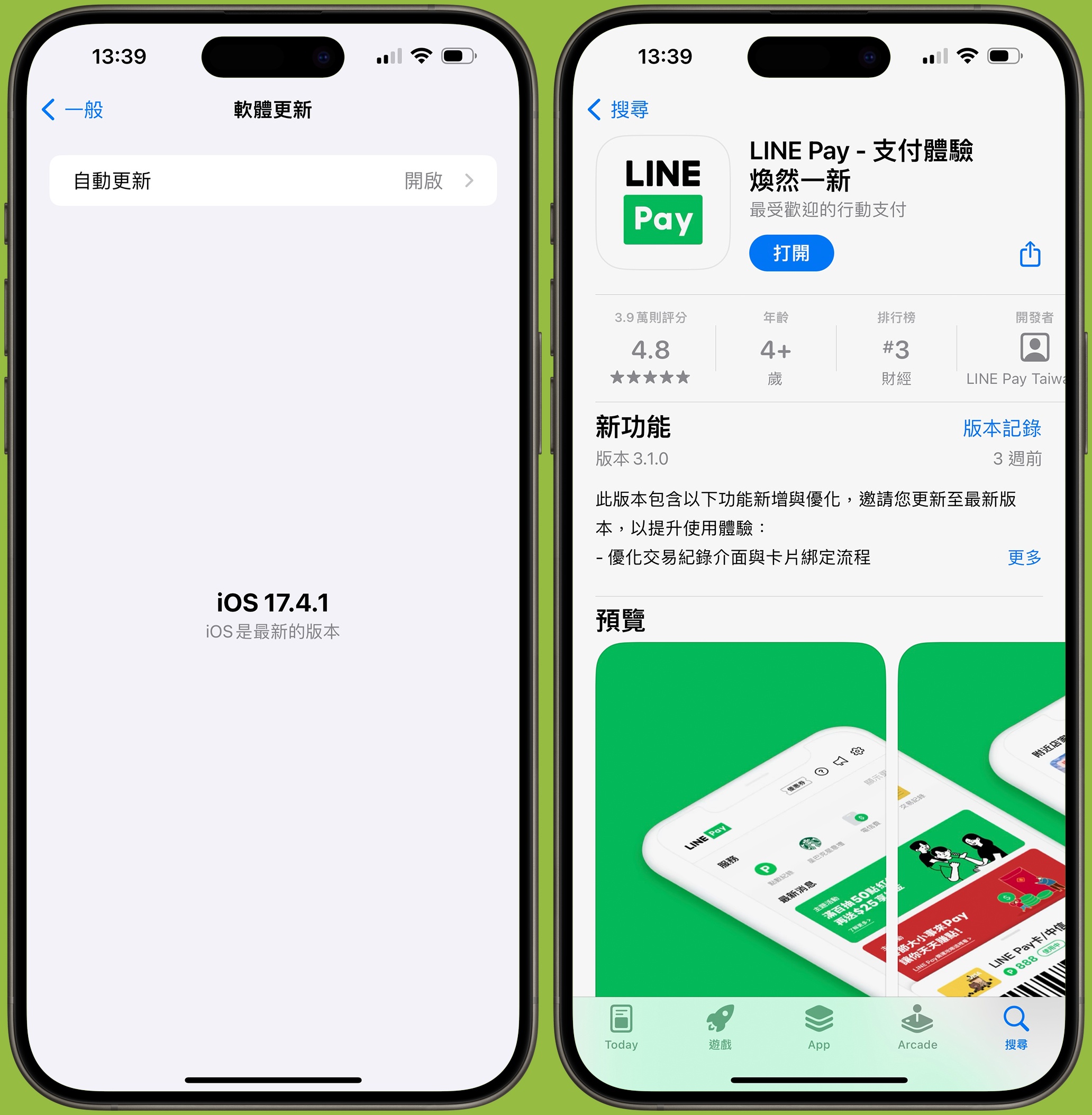
▴ 本次示範的 iPhone 版本為 17.4.1,LINE PAY 的版本為 3.1.0
‣ 《 LINE PAY × iPhone 快速收付款第一招 》

Step 1: 長按『 LINE 』的 App 圖示,直到 3D Touch 模式出現
Step 2: 出現讀取行動條碼選項點選即可快速使用
‣ 《 LINE PAY × iPhone 快速收付款第二招 》

Step 1: 在螢幕解鎖的模式下輕壓畫面
Step 2: 出現3D Touch 模式可自訂桌面
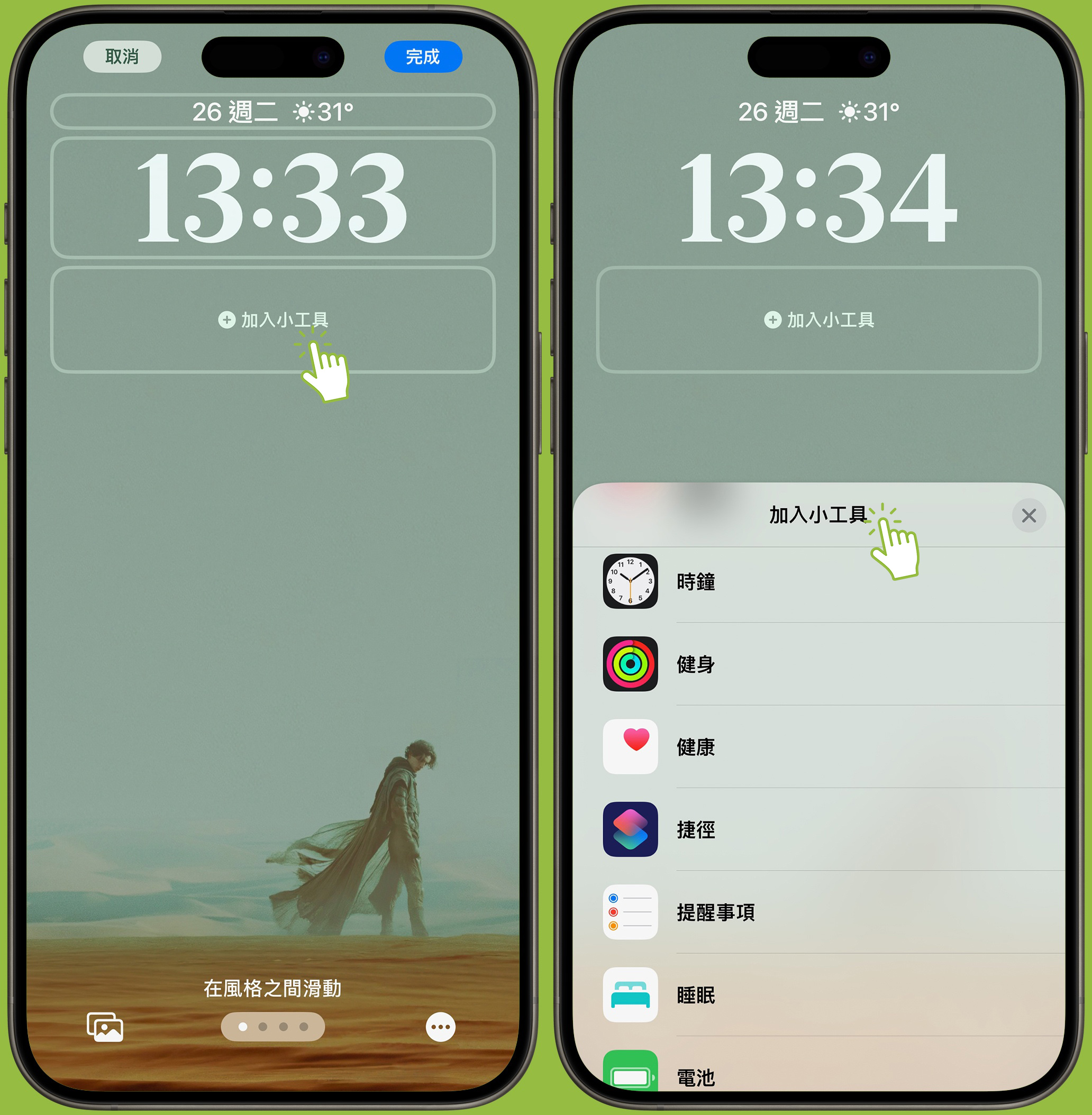
Step 1: 在小工具的位置點選新增
Step 2: 點選『 LINE Pay 』的 App 選項就可以快速在鎖定螢幕的畫面點選 LINE Pay 囉!
★ iPhone 版本與 LINE 版本的更新有可能產生不相容的情況,例如本次示範的手機小工具畫面中就沒有出現 LINE Pay 的選項,如已經更新但卻沒有出現可加入小工具的 App,目前是無解的,只能希望未來 LINE Pay 小工具功能更快更穩定的相容於 iPhone 每個版本當中。
‣ 《 LINE PAY × iPhone 快速收付款第三招 》
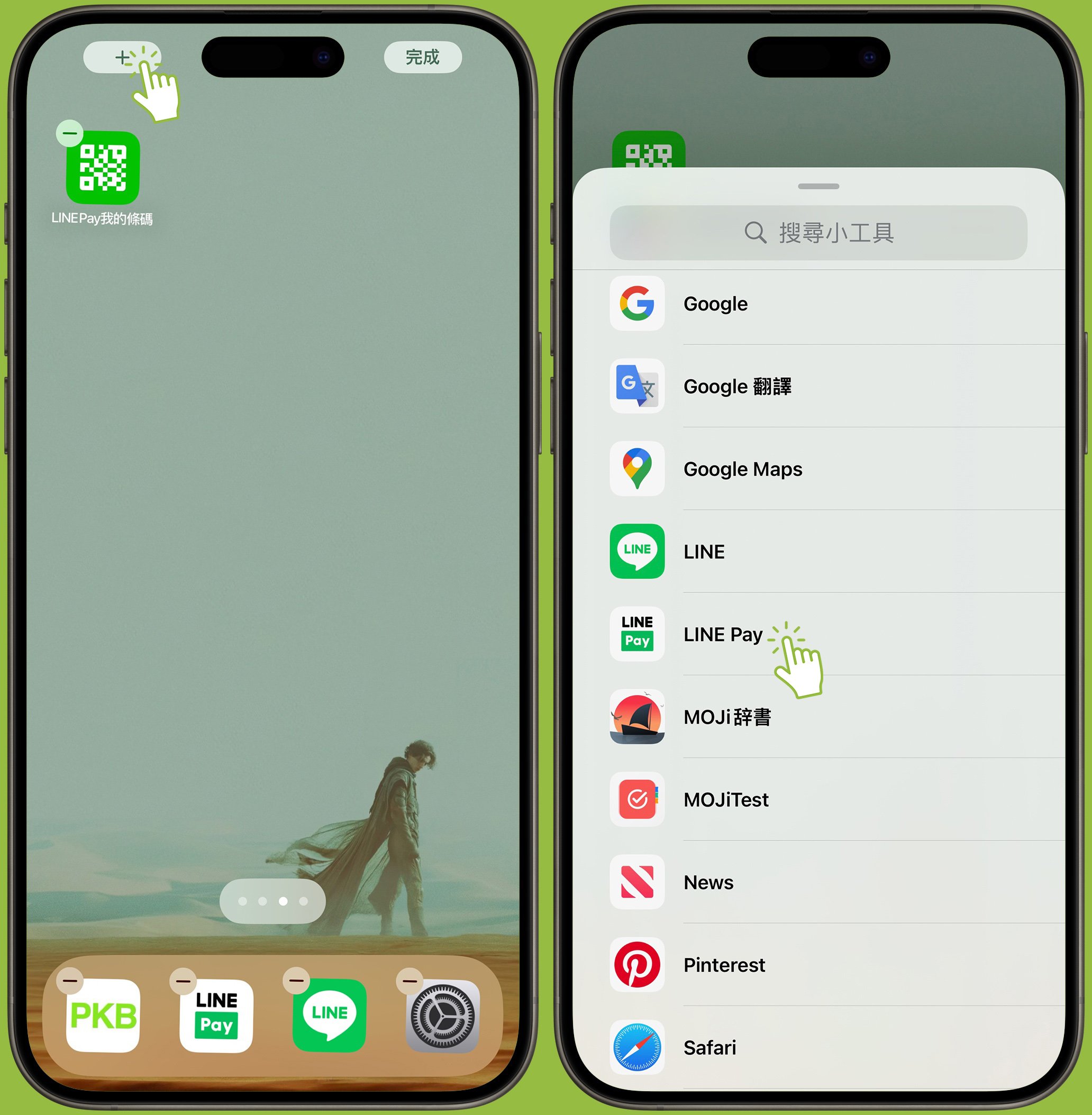
Step 1: 螢幕解鎖後在螢幕輕輕長按進入桌面編輯模式,點選左上角『 + 』
Step 2:跳出『小工具』選單後點選『 LINE Pay』

Step 3: 點選步驟2之後可以預覽小工具樣式,點選『 加入小工具 』即可新增到桌面
Step 4:仍在編輯模式可以將小工具移至想要放的畫面當中
‣ 《 LINE PAY × iPhone 快速收付款第四招 》
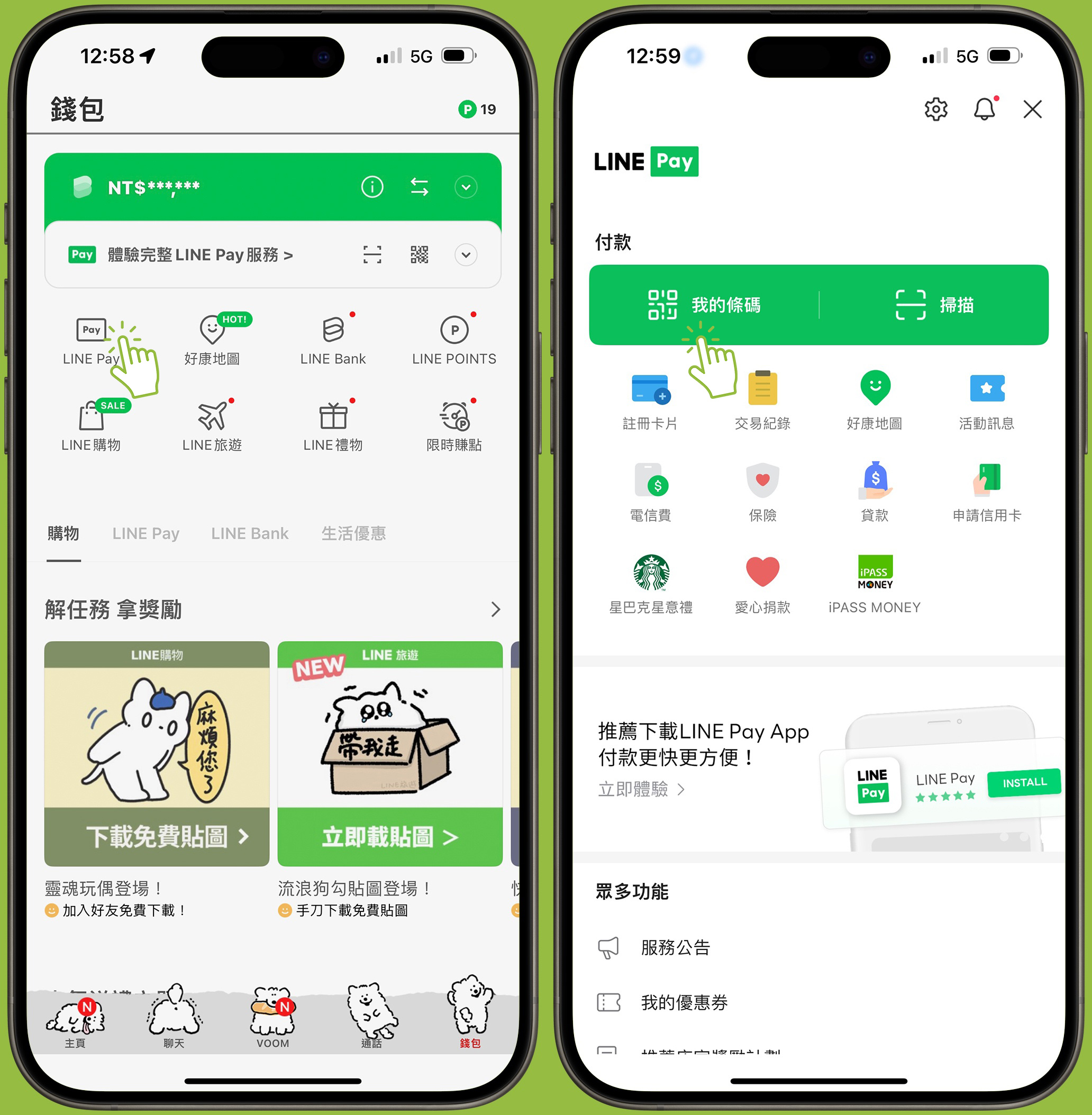
Step 1: 開啟『 LINE 』點選『 錢包 』,點選『 LINE Pay 選項』
Step 2:進入『 LINE Pay 』後點選『 我的條碼 』
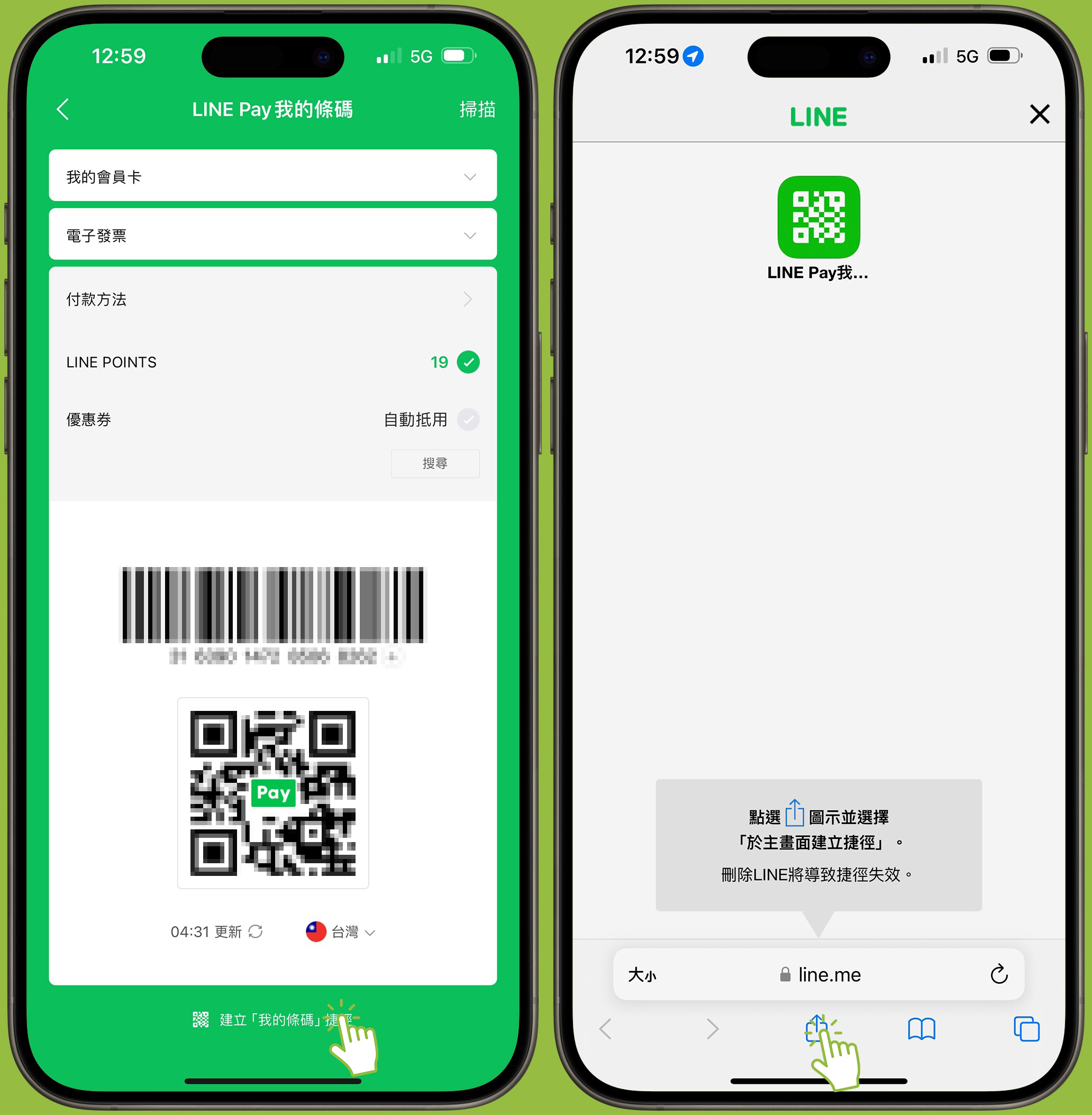
Step 3: 點選『 建立「我的條碼」捷徑 』
Step 4:跳出網頁選項後點選螢幕中下的『 分享 』
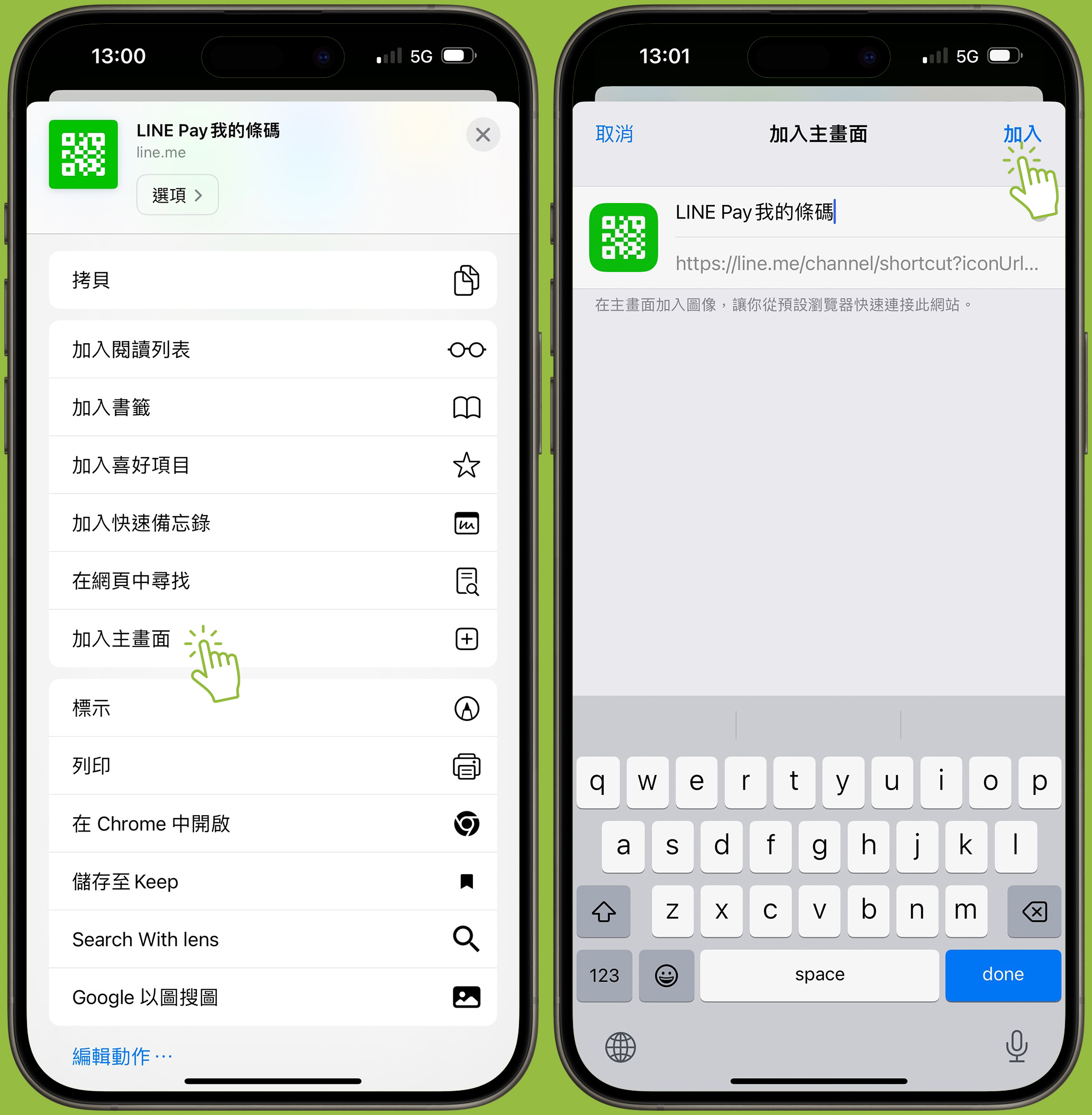
Step 5: 找到選項『 加入主畫面 』後點選
Step 6:條碼可自訂名稱也可使用原本預設,填寫完點選右上『 加入 』
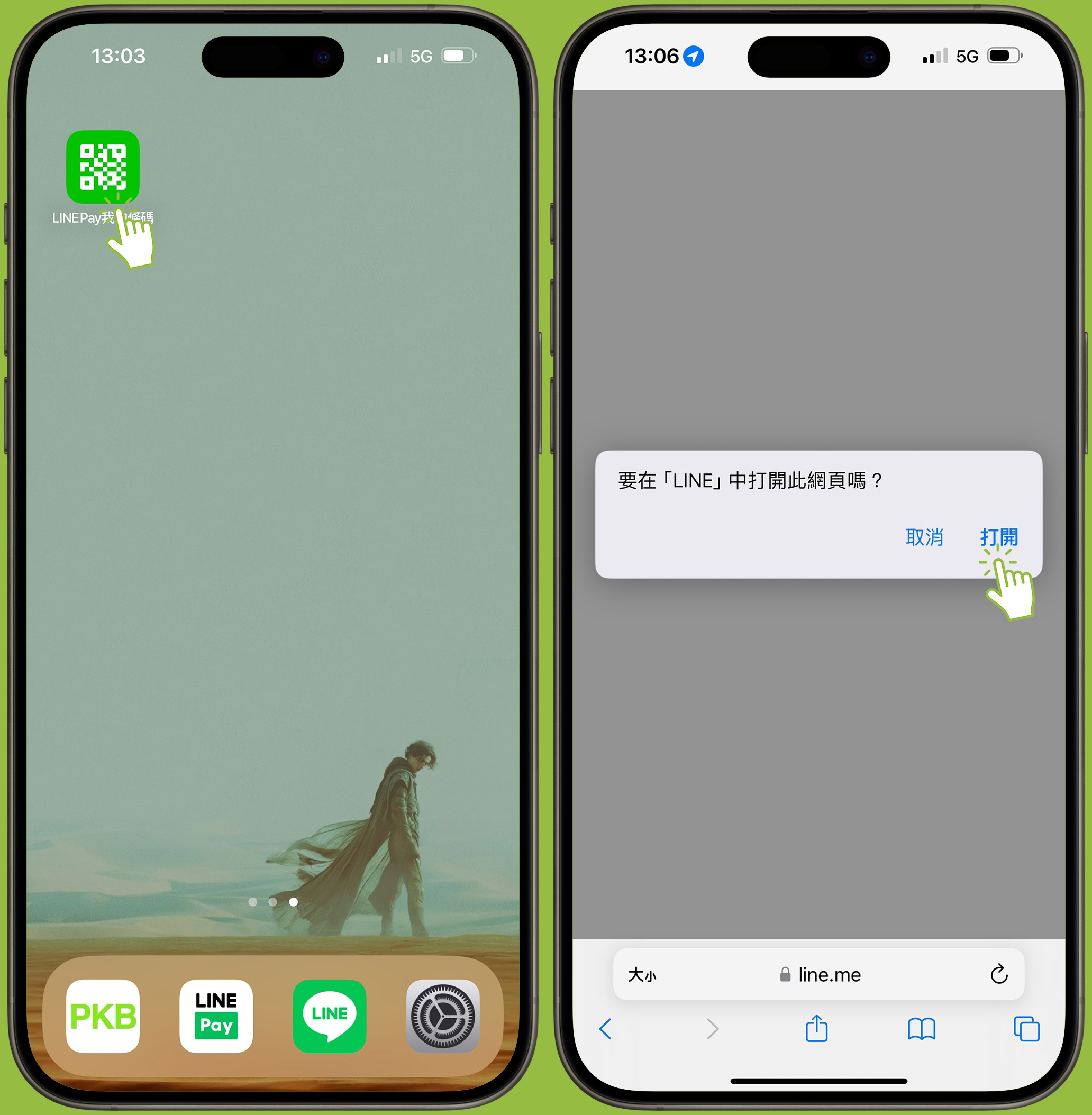
Step 7: 畫面接下來就會跳回桌面,已經可以看到 『 LINE Pay條碼 』的捷徑出現在此
Step 8:每次點選的時候都會以網頁模式打開,記得點選桌面圖示後還要再點一次『打開』,這樣才會進入『 LINE Pay條碼 』畫面中!
‣ 《 LINE PAY × iPhone 快速收付款第五招 》
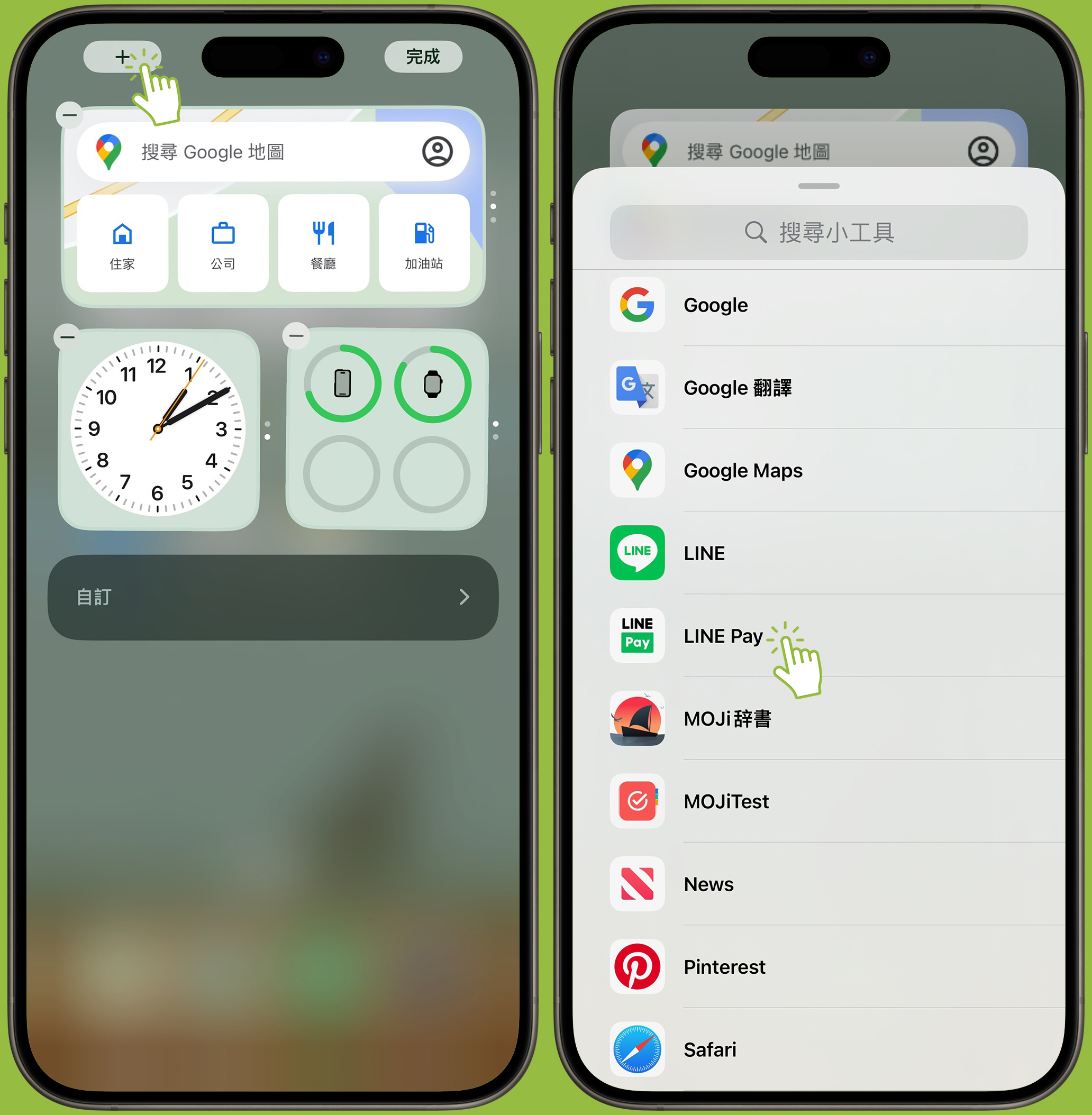
Step 1: 在桌面往左滑進入『 今日概覽 』,長按進入編輯模式點選左上『 + 』
Step 2:在小工具中找到『 LINE Pay 』

Step 3: 點選『 加入小工具 』
Step 4: 點選加入後會自動跳回今日概覽頁面,這邊已經可以看到 LINE Pay 的小工具出現在頁面當中,想要使用的時候只需要往左滑即可點選
‣ 《 LINE PAY × iPhone 快速收付款第六招 》
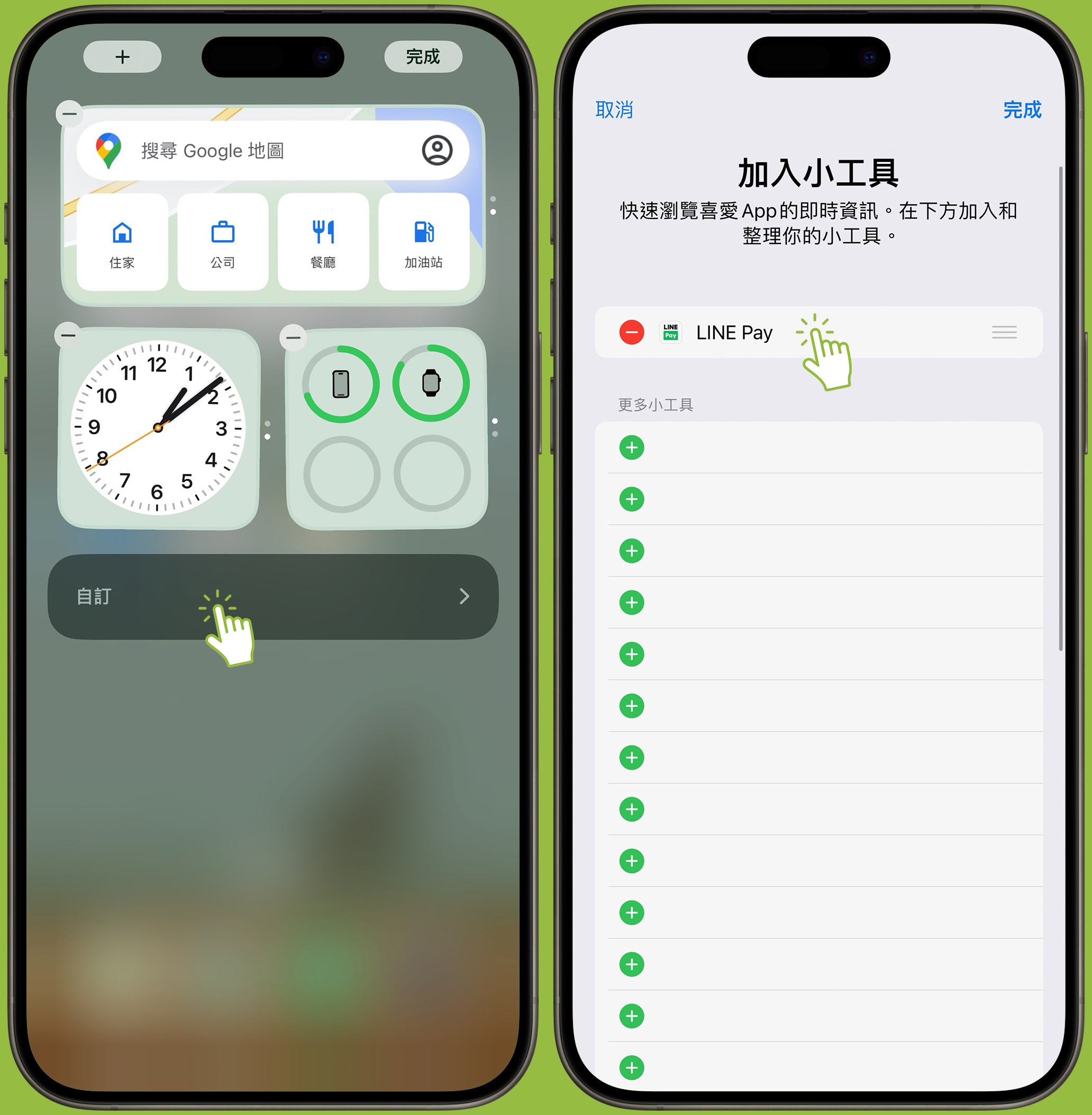
Step 1: 在桌面往左滑進入『 今日概覽 』,長按進入編輯模式點選最下方『 自訂 』
Step 2:在『 自訂 』頁面當中可以看到許多支援自訂小工具內容的 App,點選『 LINE Pay 』,選擇完想要新增的小工具後點選右上角的『 完成 』
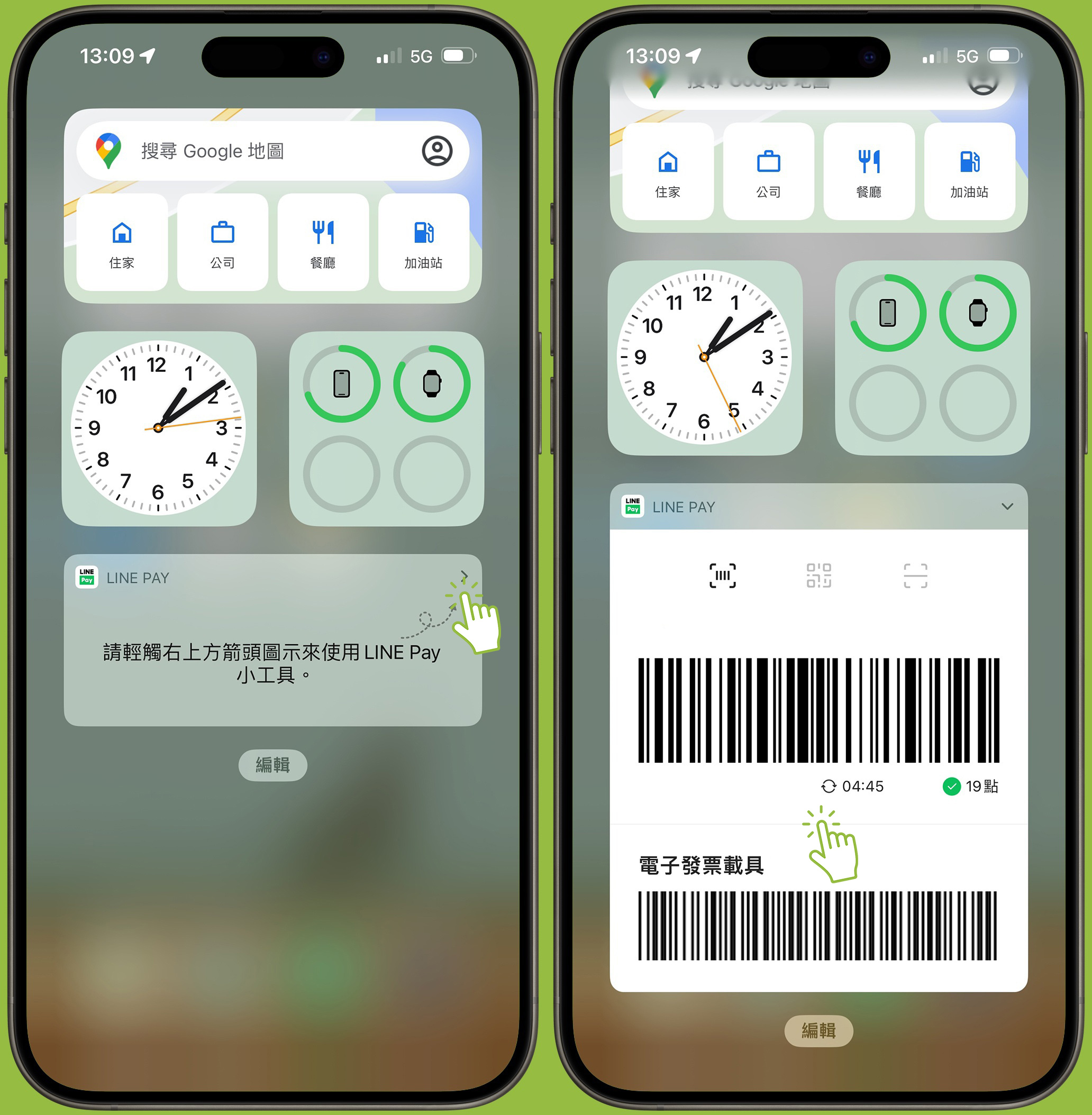
Step 3: 回到今日概覽後可以看到『 LINE Pay 』的小工具出現在最下方,雖說一樣在今日概覽頁面,但呈現方式卻與第五種大不相同!
Step 4:點選步驟3示意的小工具右上角箭頭,會直接在概覽模式當中出現條碼及載具,操作上來說不會另外在需要跳到『 LINE Pay 』的 App當中
‣ 《 光速結帳!學會六招LINE PAY快速開啟,結帳的速度只需要別人的1/4! 》
以上六招方式都是能夠快速打開 『 LINE Pay 』付款頁面的方式,學會之後用自己習慣的方式去設定即可,告別在結帳時手忙腳亂操作手機的自己,立刻開始更善用自己手上的工具吧!
【PERSKINN 博士新】品牌相關連結
社群相關連結
- 【PERSKINN 博士新】FB 粉絲團
- 【PERSKINN 博士新】官方LINE@
- 【PERSKINN 博士新】Youtube 頻道
- 【選擇障礙相談所】FB 社團